'이 설정은 프로필에 의해 구성되었습니다' 수정 방법 맥에서
- 尊渡假赌尊渡假赌尊渡假赌원래의
- 2024-09-18 14:29:08888검색
수정 사항을 적용하기 전에 Mac에 최신 소프트웨어 버전을 설치하는 것이 좋습니다. 설정 > 일반 > 소프트웨어 업데이트를 열고 업데이트를 설치하세요.
수정 1: 구성 프로필 제거
회사 또는 학교 계정이 있는 경우 네트워크 관리자가 구성 프로필을 설정했을 수 있습니다. 이 프로필은 메일 앱 계정, VPN, Wi-Fi 등에 대한 설정을 표준화하는 데 도움이 됩니다. 따라서 Mac이 네트워크에 연결되어 있지 않은 경우 이 구성 프로필을 제거하는 것이 좋습니다.
1단계: 설정 열기 > 개인정보 보호 및 보안 > 프로필.
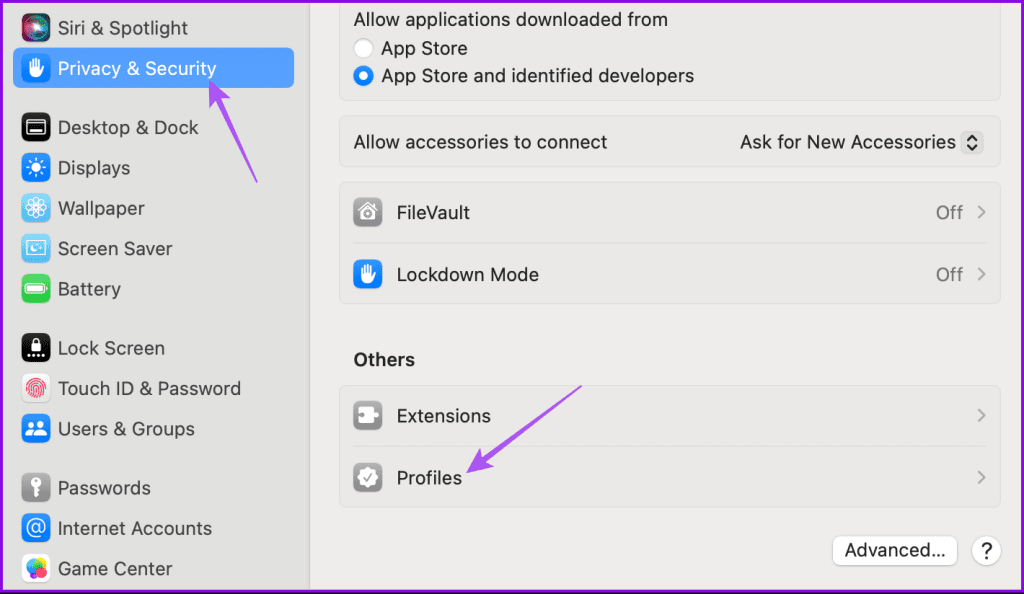
2단계: 직장 또는 학교 계정이 있는 경우 해당 계정을 선택한 다음 빼기 아이콘을 클릭하여 제거하세요.

3단계: 문제가 해결되었는지 다시 확인하세요.
수정 2: 콘텐츠 개인 정보 보호 제한 사항 확인(iPhone 및 Mac)
저희가 권장하는 다음 해결 방법은 Mac 및 iPhone에서 콘텐츠 개인 정보 보호 설정을 확인하는 것입니다. 새로운 Sonoma 업데이트를 사용하면 Mac에서 계정 변경 사항에 대한 액세스를 활성화하거나 비활성화할 수 있습니다. 동일한지 확인하는 방법은 다음과 같습니다.
Mac의 경우
1단계: 설정 열기 > 화면 시간 > 콘텐츠 및 개인정보 보호.
2단계: 기본 설정 제한을 클릭합니다.

3단계: 다음 프롬프트에서 콘텐츠 및 개인 정보 보호 설정(비활성화된 경우)에서 비밀번호 변경 허용 및 계정 변경 허용을 활성화합니다.

4단계: 완료를 클릭하여 확인하세요.
아이폰
iPhone을 Mac과 동기화한 경우 콘텐츠 및 개인 정보 보호 설정 변경을 허용하려면 동일한 단계를 따라야 합니다.
1단계: 설정 열기 > 화면 시간 > 콘텐츠 및 개인정보 보호 제한 > 콘텐츠 및 개인정보 보호 제한 활성화 > 비밀번호 변경 및 계정 변경을 허용.


팁: Scre Time 비밀번호를 제거하거나 재설정하는 방법을 알아보세요.
수정 3: 안전 모드 사용
저희가 권장하는 마지막 해결 방법은 Mac을 안전 모드로 부팅하는 것입니다. Mac에 내장된 이 문제 해결 방법은 타사 앱 간섭을 방지하고 시작 시 시스템 앱만 로드합니다. 지금까지 어떤 솔루션도 효과가 없었다면 이 방법을 시도해 볼 수 있습니다.
M 시리즈 칩이 탑재된 Mac의 경우
1단계: Mac을 종료합니다.
2단계: Mac을 종료한 후 두 가지 시작 옵션(Macintosh HD 및 옵션이 표시될 때까지 전원 버튼을 길게 누르세요.
3단계: Shift 키를 누른 채 Macintosh HD를 선택한 다음 안전 모드에서 계속
을 선택합니다.

Intel 칩이 탑재된 Mac의 경우
1단계: Mac을 다시 시작합니다.
2단계: Mac이 다시 시작될 때 Shift 키를 길게 누르세요. 로그인 창이 나타나면 Shift 키를 놓습니다.
3단계: 로그인한 후 문제가 해결되었는지 확인하세요.
위 내용은 '이 설정은 프로필에 의해 구성되었습니다' 수정 방법 맥에서의 상세 내용입니다. 자세한 내용은 PHP 중국어 웹사이트의 기타 관련 기사를 참조하세요!

